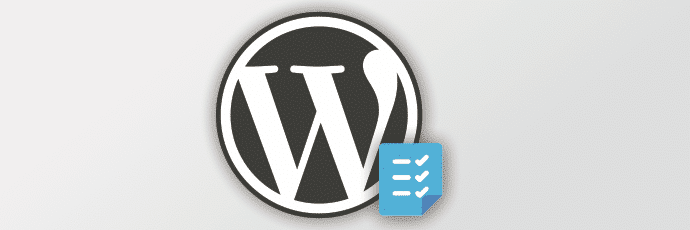In diesem Beitrag erläutern wir für Einsteiger die nötigen Schritte für den Betrieb einer eigenen WordPress-Website. Zunächst klären wir einige technischen Grundlagen. Dazu gehören zunächst der Name (Domain) und die die kluge Wahl des Ortes, an dem die Site liegt (Hosting). Dann geht es endlich los: Wir installieren WordPress.
Inhalt
Die Domain: Ihre Adresse im Netz
Damit Ihre WordPress-Website später warm und trocken liegt, gilt es zunächst eine sogenannte „Domain“ zu sichern. Das ist die Adresse (auch „URL“ genannt), unter der die Website zu finden ist. Diese ist nach dem Muster www.domainname.de (oder .com) aufgebaut. In den letzten Jahren haben sich die kürzeren URLs ohne www Prefix durchgesetzt, auch, weil sie schneller einzutippen sind.
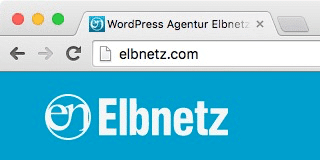
Eine solche Domain repräsentiert Ihre Unternehmung, sie sollte also klug gewählt sein. Kurz und prägnant, am besten ohne Umlaute, denn die kann man zum Beispiel nicht auf einer englischsprachigen Tastatur eintippen.
Eine Domain bestellen Sie bei einem „Hoster“. Dieser verwaltet nicht nur Ihre Domain, sondern auch den Webspace, also den Festplattenplatz auf einem Server, auf dem Ihre WordPress-Installation liegt. Wir tun uns schwer damit, hier Webhoster zu empfehlen oder von welchen abzuraten. Es gibt durchaus kleine Anbieter, die mit gutem Support ihre Kunden äußerst zufrieden zu stellen in der Lage sind. Die deutschen Platzhirsche 1und1 und Strato galten in WordPress-Kreisen lange Zeit als keine gute Adressen, weil die Konfigurationsmöglichkeiten des Servers bei preiswerteren Paketen arg beschränkt waren. Mittlerweile hat sich das etwas gebessert. Einen besseren Ruf haben regelmäßig Anbieter mit weniger Marketingbudget, aber großzügigerem Angebot wie HostEurope oder DomainFactory.
Prüfen Sie im Vorwege durch eine Recherche im Internet, wie es mit dem Support bestellt ist und ob es, gerade im Zusammenhang mit WordPress, zu Problemen bei Ihrem potentiellen Hoster kommt.
Stabil und schnell: Hosting
Eine WordPress-Website ist kein ressourcenverschlingenes Monstrum, im Gegenteil. Für Website-Projekte kleinerer und mittelgroßer Natur (bis 100 Seiten, kein Shop, bis 20 E-Mail Adressen) reicht ein Paket mit Datenbank, unbegrenztem Traffic und 1GB Speicher voll-kommen aus. Das kostet zur Zeit nicht mehr als 6 EUR monatlich bei den Hostern. Nebenbei: Der Großteil des Serverplatzes wird für E-Mails und deren Anhänge sowie Backups und vor allem Bilder benötigt. Die WordPress Dateien selber schlagen nur mit mit ein paar MB zu Buche.
Allerdings: Wer eine schnelle und komfortable WordPress-Website haben will, sollte in ein vernünftiges Webserver-Angebot investieren. Denn man kann durchaus sagen: Je günstiger das Angebot, desto langsamer ist der Server.
HTTPS
Planen Sie den Aufbau eines Shops oder einer Community, sollte der Hoster zudem in der Lage sein, gesicherte Seiten über das sichere Kommunikationsprotokoll HTTPS auszuliefern. Dann werden die sensiblen Daten abhörsicher von und zu Ihrer Website übertragen. Ob auch Sie Ihre Website SSL-Verschlüsseln sollten, lesen Sie in unserem Beitrag „Müssen auch Sie Ihre Website auf HTTPS umstellen?„.
To Click or not to Click
Aufgrund der Beliebtheit von WordPress bieten viele Hoster mittlerweile sogenannte „1-Klick-Installation“ an. Dabei können Sie im Kundenmenü des Hosters Ihre WordPress-Website mit wenigen Einträgen auf Ihrer Domain installieren lassen. Das klingt gut, kann aber auch Nachteile mit sich bringen.
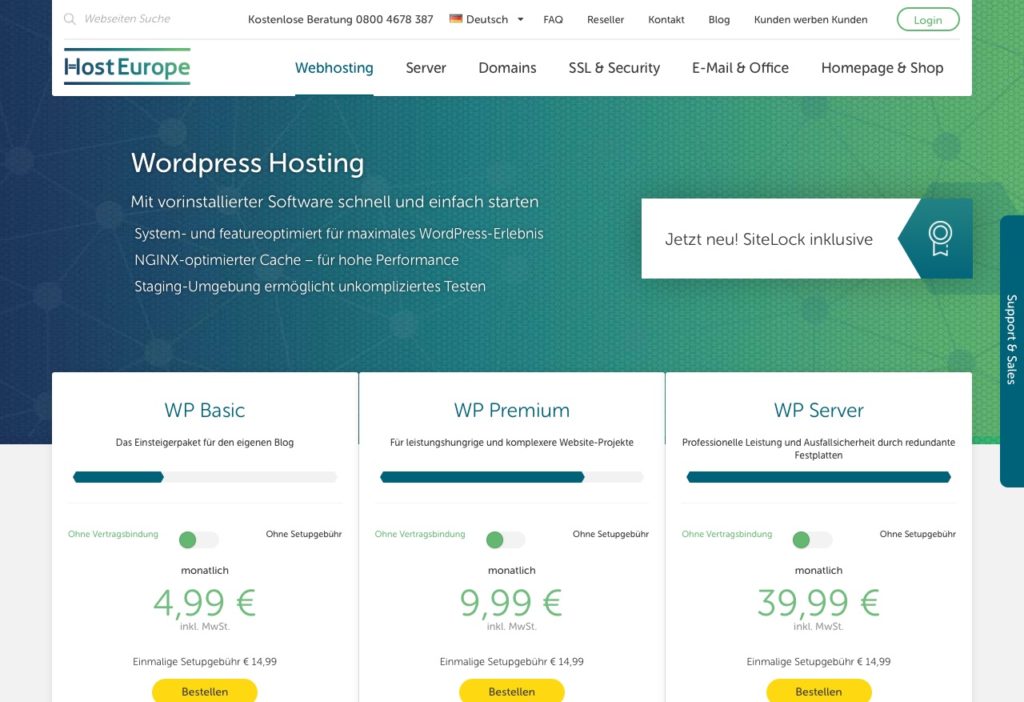
Ob man volle Kontrolle bei eine 1-Klick-Installation hat, ist nämlich von Hoster zu Hoster unterschiedlich. Es kann beispielsweise zu Herausforderungen bei den Schreibrechten einiger Verzeichnisse und Dateien kommen. Aktualisiert der Hoster WordPress automatisiert, gibt es oft einen mehr oder weniger großen Zeitversatz. Das heißt, Sie arbeiten mit älteren Versionen. Das mag dem einen oder anderen egal sein, andere stören sich aber daran, nicht die neuesten Funktionen nutzen zu können oder die letzten Sicherheitsupdates zeitnah eingespielt zu bekommen.
Und was spricht gegen die recht simple eigene Installation von WordPress?
Zukunftssicherer ist es, die Installation in Eigenregie zu übernehmen. Auch hier gilt: Keine Berührungsangst, die WordPress-Community hat diesen Schritt sehr einfach gestaltet. Zudem schult es den Umgang mit einigen Tools, die Sie im Laufe Ihrer kommenden WordPress-Karriere immer wieder benötigen werden. Besonders sei das File Transfer Protocol (FTP) genannt. Damit verschieben Sie lokale Dateien vom Ihrem Rechner auf den Server des Hosters. Dafür benötigen Sie ein kleines Programm, das Sie bei sich auf dem
Computer installieren. Wir empfehlen FileZilla oder Cyberduck, die sowohl für Windows wie Mac OS X verfügbar sind.
Die Fünf-Minuten-Installation
Willkommen, so darf man durchaus sagen, zur berühmten Fünf-Minuten-Installation von WordPress. Nun gut, seien wir ehrlich, etwas länger dauert es insgesamt schon, bevor WordPress läuft. Wie man vorgeht, ist bei den Kollegen von wpde.org genauer beschrieben. Im Normalfall reicht die folgende Zusammenfassung vollkommen aus:
- Sie benötigen zunächst FTP-Zugang zu Ihrem Webspace, diesen erhalten Sie im Kundenmenü Ihres Hosters. Tragen Sie die Zugangsdaten in Ihr FTP-Programm ein, und testen Sie die Verbindung.
- Ebenfalls im Kundenmenü Ihres Hosters erhalten Sie die Daten für die MySQL-Datenbank. Wenn noch nicht vorhanden, legen Sie eine neue Datenbank an und notieren Sie sich Datenbankname, Benutzername, Passwort und eine Hostadresse, sollte diese nicht „localhost“ lauten.
- Danach laden Sie sich die neueste Version von WordPress auf der deutschen Website herunter. Entpacken Sie das Paket.
- Laden Sie nun den Verzeichnisinhalt (also nicht den „wordpress“ genannten Ordner, sondern dessen Inhalt) auf Ihren Webspace mittels FTP hoch.
- Bleiben Sie locker.
- Im Normalfall reicht es jetzt, im Browser Ihre neue Domain aufzurufen, um zur folgenden Installationseingabe zu gelangen.
- Folgen Sie den Anweisungen, und im Nu haben Sie Ihre eigene WordPress basierte Website vor sich.
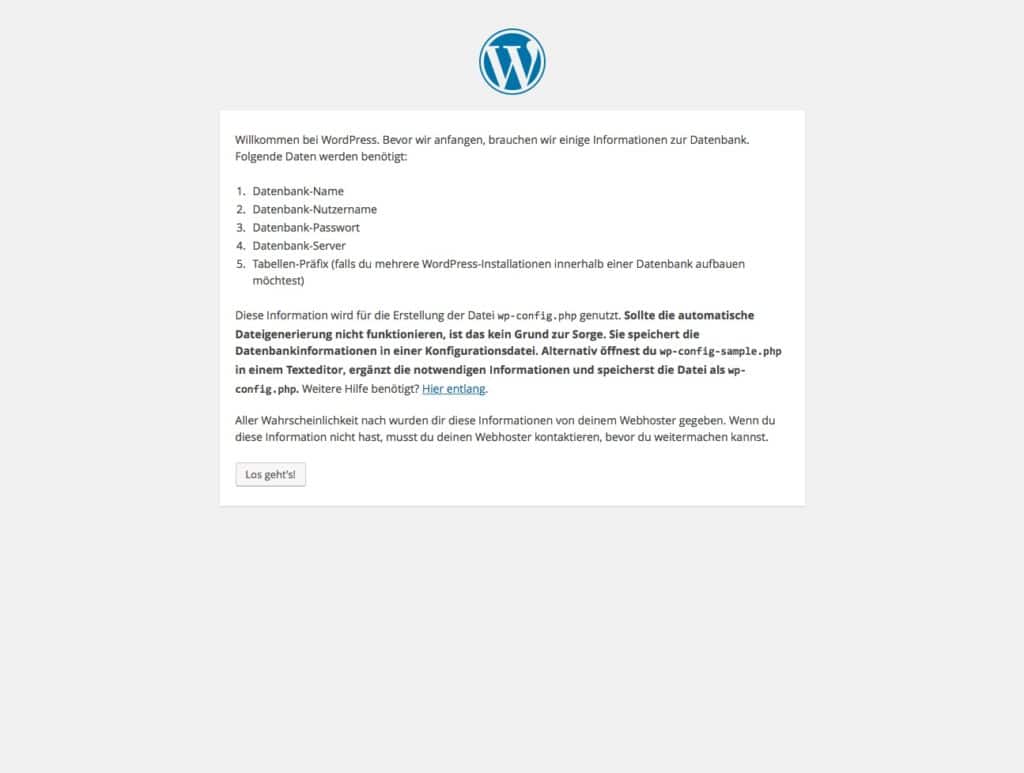
In den meisten Fällen sollte der oben beschriebene Weg zum Ziel führen, wenn die Installation aber bei Ihnen nicht so einfach funktioniert, folgen Sie den nächsten Anweisungen:
- Öffnen Sie die Datei wp-config-sample.php mit einem einfachen Texteditor (Notepad, Windows-Editor, Mac TextEdit, jedoch nicht Word oder OpenOffice Writer!) und fügen Sie an die markierten Stellen die erforderlichen Datenbankdaten und die Sicherheitsschlüssel ein.
- Wichtig ist, dass Sie den Platzhaltertext der Sicherheitsschlüssel durch einmalige Zeichenketten ersetzen. Auf der offiziellen Seite WordPress.org Secret-key Service können Sie alle Schlüssel generieren lassen.
- Jetzt diese Datei unter dem neuen Namen wp-config.php ab-speichern und – falls noch nicht geschehen – auch auf den Server hochladen.
- Rufen Sie im Browser Ihre neue Domain auf, um zur folgenden Installationseingabe zu gelangen.
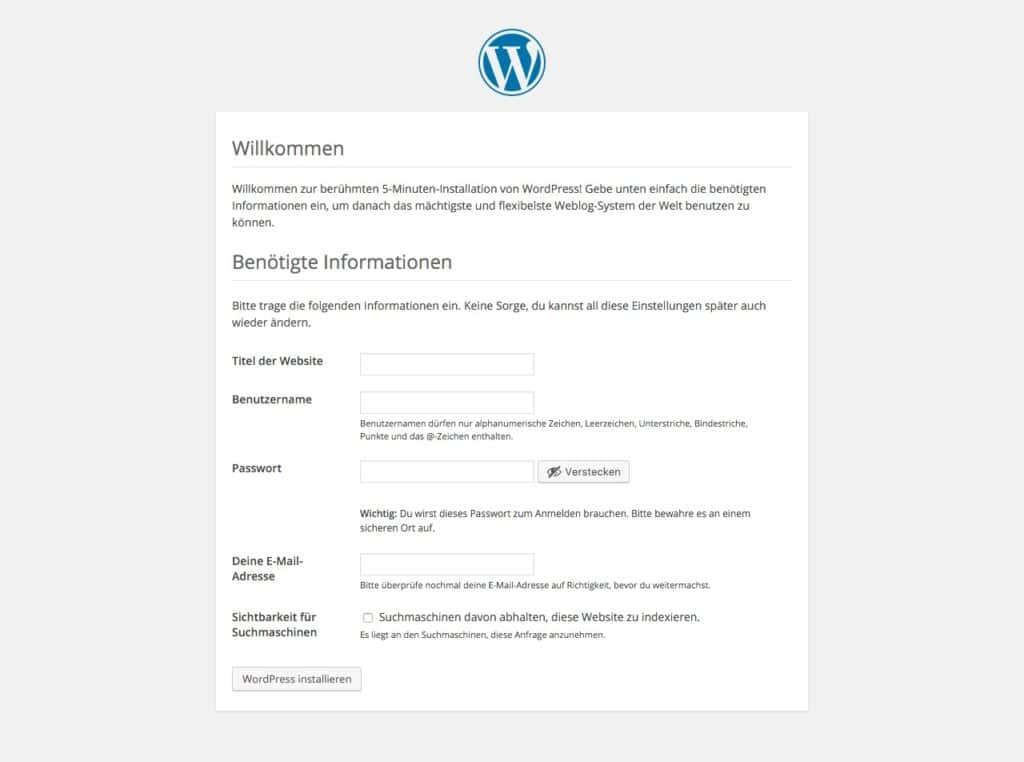
- Sollte das nicht klappen, starten Sie die Installation, indem Sie mit dem Browser zu der Seite install.php surfen. Sie liegt relativ zu den Daten, die hochgeladen wurden, im Unterordner „wp-admin“. Beispiel: http://www.ihrewebsite.de/wp-admin/install.php
- Es öffnet sich folgende Seite, auf der man die geforderten Informationen eingibt.
- Danach ist das in Kapitel 1 beschriebene Backend zu Ihrer WordPress immer unter http://www.ihrewebsite.de/wp-admin/ erreichbar.
Wir hoffen, dass diese Anleitung verständlich ist und Sie nun glücklicher Besitzer einer eignen WordPress-Website sind. Sie haben erfolgreich das erste Kapitel einer spannenden Reise aufgeschlagen. Nun geht es darum die ersten wichtigen Einstellungen vorzunehmen. Lesen Sie hier weiter: Die wichtigsten Einstellungen in WordPress
Quelle Bilder: Eigene Screenshots